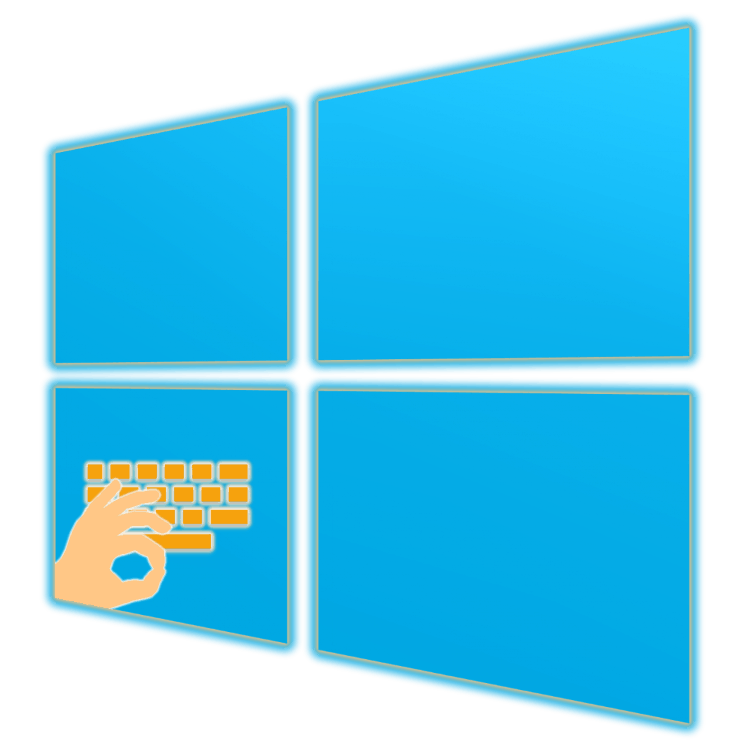Сполучення клавіш для зручної роботи в Windows 10
Будь-яка версія Windows підтримує роботу з клавіатурою і мишкою, без яких неможливо уявити її нормальне використання. При цьому більшість користувачів для виконання тієї чи іншої дії звертаються до останньої, хоча більшу частину з них можна здійснити за допомогою клавіш. У нашій сьогоднішній статті ми розповімо про їх комбінаціях, істотно спрощують взаємодію з операційною системою і управління її елементами.
зміст
Швидкий доступ в Віндовс 10
На офіційному сайті Майкрософт представлено близько двохсот шорткати, що надають можливість зручного управління «десяткою» і швидкого виконання різних дій в її середовищі. Ми ж розглянемо лише основні, сподіваючись на те, що багато хто з них спростять вашу комп'ютерну життя.
Управління елементами і їх виклик
У цій частині представимо загальні комбінації клавіш, за допомогою яких можна викликати системні засоби, управляти ними і взаємодіяти з деякими стандартними додатками. 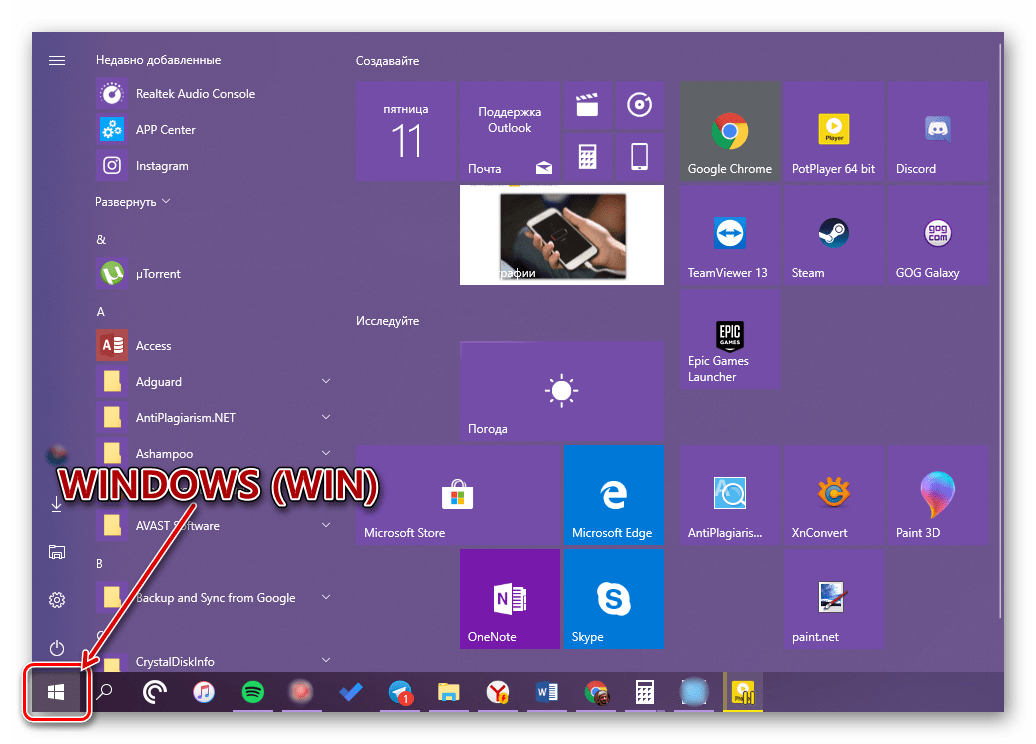
WINDOWS (скорочено WIN) - клавіша, на якій зображений логотип Віндовс, використовується для виклику меню «Пуск». Далі розглянемо ряд комбінацій з її участю.
WIN + X - запуск меню швидких посилань, яке також можна викликати натисканням правої кнопки мишки (ПКМ) по «Пуску».
WIN + A - виклик «Центру повідомлень». 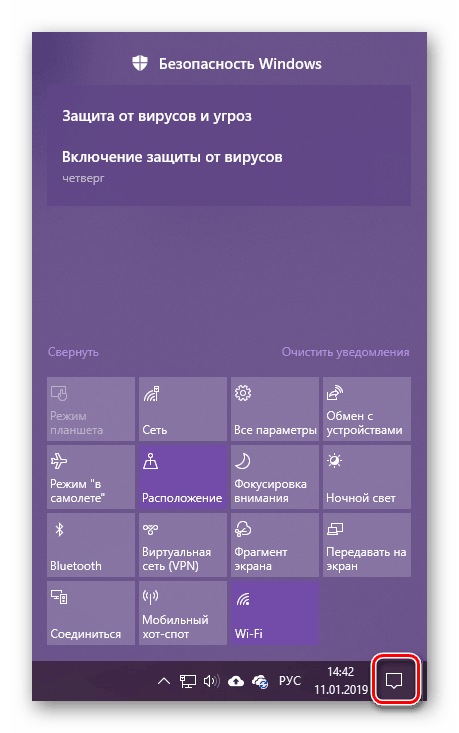
Читайте також: Відключення повідомлень в Windows 10
WIN + B - перемикання на область повідомлень (конкретно системний трей). Ця комбінація переводить фокус на елемент «Відображати приховані значки», після чого можна за допомогою стрілок на клавіатурі перемикатися між додатками в даній області панелі завдань.
WIN + D - згортає всі вікна, відображаючи Робочий стіл. Повторне натискання повертає до використовуваного додатком.
WIN + ALT + D - показати в розгорнутому вигляді або приховати годинник і календар.
WIN + G - звернення до основного меню запущеної в даний момент гри. Коректно працює тільки з UWP-додатками (встановленими з Microsoft Store)
Читайте також: Установка Магазину додатків в Віндовс 10
WIN + I - виклик системного розділу «Параметри».
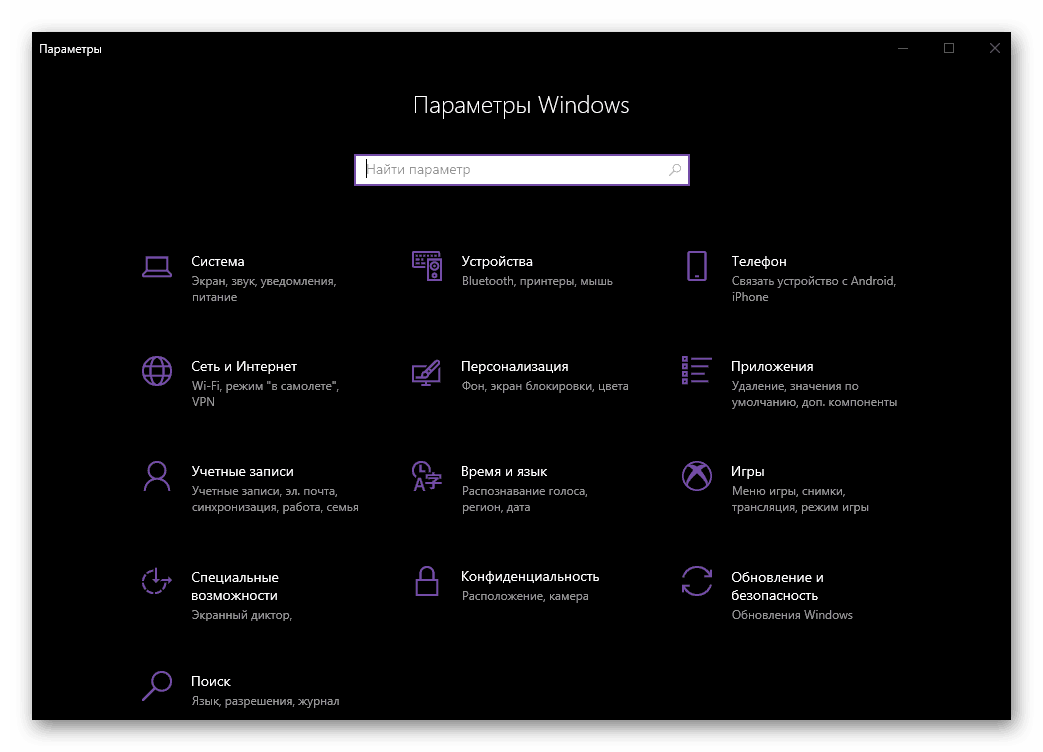
WIN + L - швидка блокування комп'ютера з можливістю зміни облікового запису (якщо таких використовується більше однієї).
WIN + M - згортає всі вікна.
WIN + SHIFT + M - розгортає вікна, які були згорнуті.
WIN + P - вибір режиму показу зображення на двох і більше дисплеях.
Читайте також: Як зробити два екрани в Windows 10
WIN + R - виклик вікна «Виконати», за допомогою якого можна швидко перейти практично до будь-якого розділу операційної системи. Правда, для цього потрібно знати відповідні команди.
WIN + S - виклик вікна пошуку.
WIN + SHIFT + S - створення скріншота стандартними засобами. Це може бути область прямокутної або довільної форми, а також весь екран.
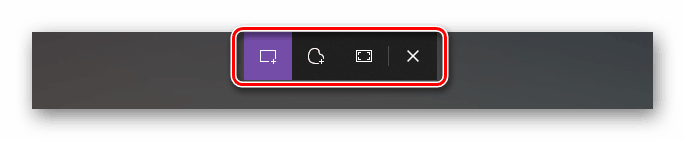
WIN + T - перегляд додатків на панелі завдань без безпосереднього перемикання на них.
WIN + U - виклик «Центру спеціальних можливостей».
WIN + V - перегляд вмісту буфера обміну.
Читайте також: Перегляд буфера обміну в Віндовс 10
WIN + PAUSE - виклик вікна «Властивості системи».
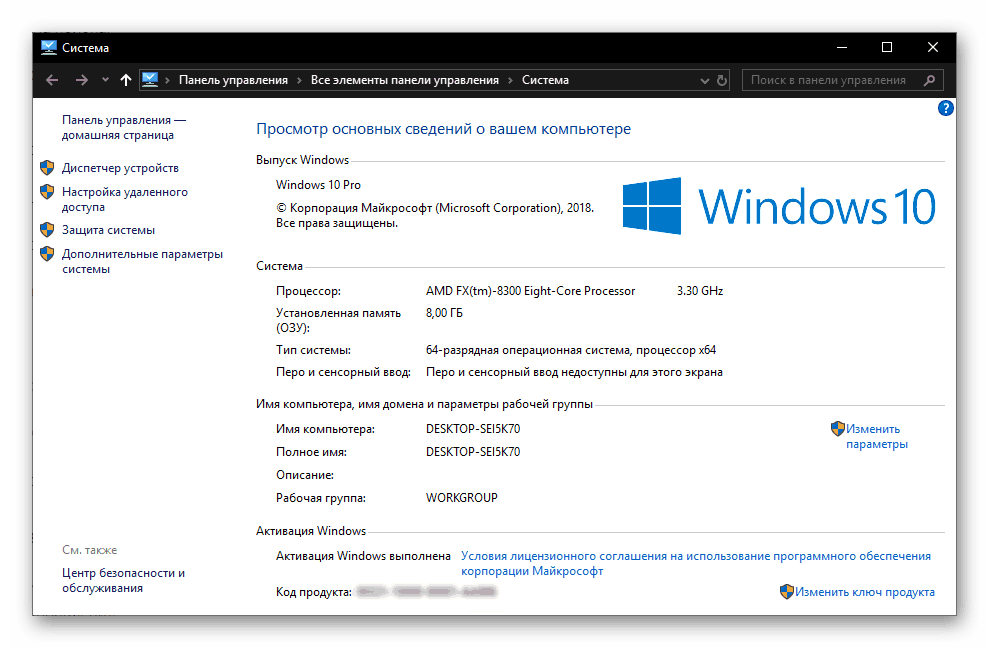
WIN + TAB - перехід в режим уявлення завдань.
WIN + СТРІЛКИ - управління становищем і розміром активного вікна.
WIN + HOME - згортання всіх вікон крім активного.
Робота з «Провідником»
Так як «Провідник» є одним з найважливіших компонентів Windows, корисно буде означати поєднання клавіш, призначені для його виклику і управління.
Читайте також: Як відкрити «Провідник» в Віндовс 10
WIN + E - запуск «Провідника».
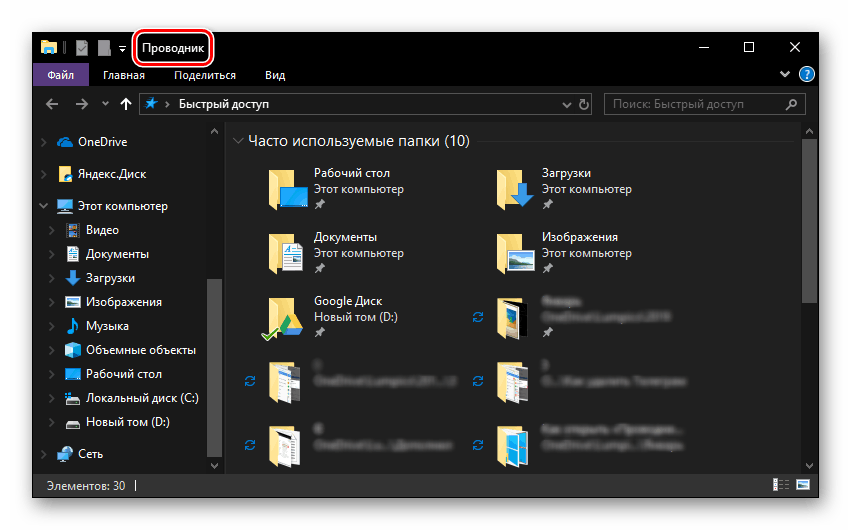
CTRL + N - відкриття ще одного вікна "Провідника».
CTRL + W - закриття активного вікна «Провідника». До слова, це ж комбінацію клавіш можна використовувати для закриття активної вкладки в браузері.
CTRL + E і CTRL + F - перемикання на рядок пошуку для введення запиту.
CTRL + SHIFT + N - створення нової папки
ALT + ENTER - виклик вікна «Властивості» для попередньо виділеного елемента.
F11 - розгортання активного вікна на весь екран і його згортання до колишнього розміру при повторному натисканні.
Управління віртуальними робочими столами
Однією з відмінних рис десятої версії Windows є можливість створення віртуальних робочих столів, про що ми докладно розповідали в одній з наших статей. Для управління ними і зручної навігації теж є ряд шорткати.

Читайте також: Створення та налагодження віртуальних робочих столів в Віндовс 10
WIN + TAB - переключення в режим уявлення завдань.
WIN + CTRL + D - створення нового віртуального робочого столу
WIN + CTRL + СТРІЛКА вліво або вправо - перемикання між створеними столами.
WIN + CTRL + F4 - примусове закриття активного віртуального робочого столу.
Взаємодія з елементами панелі задач
На панелі завдань Windows представлений необхідний мінімум (а у кого і максимум) стандартних компонентів ОС і сторонніх додатків, до яких доводиться звертатися найчастіше. Якщо знати деякі хитрі поєднання, робота з даними елементом стане ще більш зручною.

Читайте також: Як зробити панель задач в Віндовс 10 прозорою
SHIFT + ЛФМ (ліва кнопка мишки) - запуск програми або швидке відкриття другого її примірника.
CTRL + SHIFT + ЛФМ - запуск програми з адміністративними повноваженнями.
SHIFT + ПКМ (права кнопка мишки) - виклик стандартного меню програми.
SHIFT + ПКМ по згрупованих елементів (кілька вікон однієї програми) - відображення загального меню для групи.
CTRL + ЛФМ по згрупованих елементів - почергове розгортання додатків з групи.
Робота з діалоговими вікнами
Одним з важливих компонентів ОС Windows, до яких відноситься і «десятка», є діалогові вікна. Для зручного взаємодії з ними існують такі поєднання клавіш: 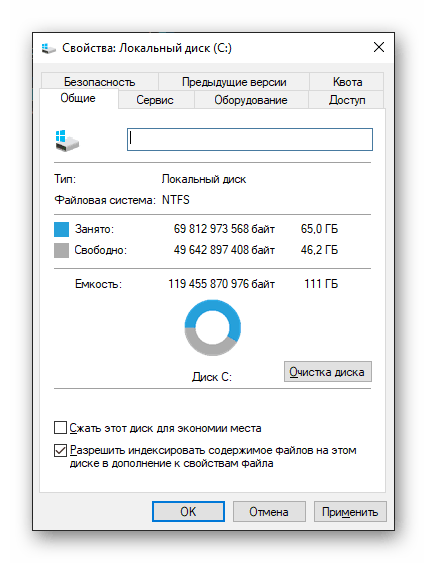
F4 - показує елементи активного списку.
СTRL + TAB - перехід по вкладках діалогового вікна.
СTRL + SHIFT + TAB - зворотний перехід по вкладках.
TAB - перехід вперед по параметрах.
SHIFT + TAB - перехід в зворотному напрямку.
SPACE (пробіл) - установка або зняття позначки навпроти обраного параметра.
Управління в «Командному рядку»
Основні комбінації клавіш, які можна і потрібно використовувати в «Командному рядку», не відрізняються від таких, призначених для роботи з текстом. Всі вони будуть детально розглянуті в наступній частині статті, тут зазначимо лише деякі. 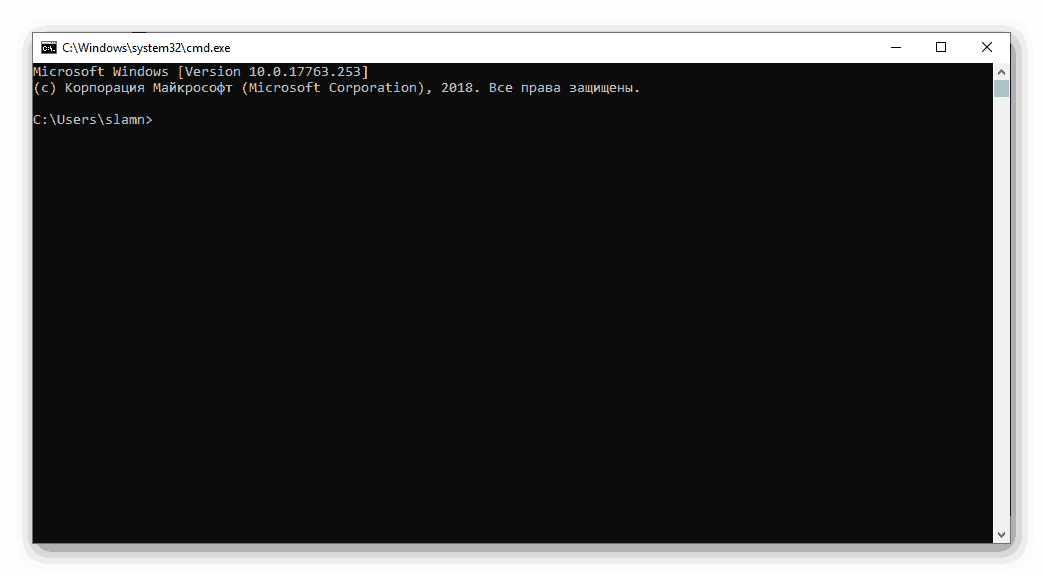
Читайте також: Запуск «Командного рядка» від імені Адміністратора в Windows 10
CTRL + M - перемикання на режим позначки.
CTRL + HOME / CTRL + END з попередніми включенням режиму позначки - переміщення покажчика курсора в початок або кінець буфера відповідно.
PAGE UP / PAGE DOWN - навігація сторінки вгору або вниз відповідно
Кнопки зі стрілками - навігація по рядках і тексту.
Робота з текстом, файлами та інші дії
Досить часто в середовищі операційної системи доводиться взаємодіяти з файлами і / або текстом. Для цих цілей теж передбачений ряд клавіатурних сполучень. 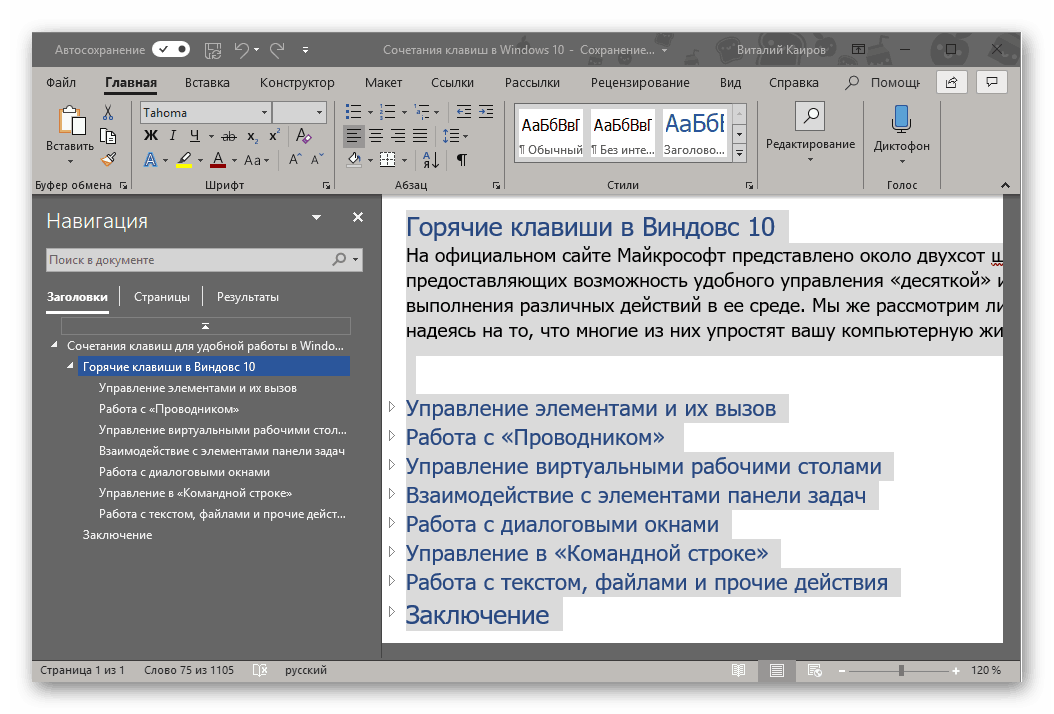
CTRL + A - виділення всіх елементів або всього тексту.
CTRL + C - копіювання попередньо виділеного елемента.
CTRL + V - вставка скопійованого елемента.
CTRL + X - вирізати попередньо виділений елемент.
CTRL + Z - скасування дії.
CTRL + Y - повтор останньої виконаної дії.
CTRL + D - видалення з приміщенням в «Кошик».
SHIFT + DELETE - повне видалення без приміщення в «Кошик», але з попередніми підтвердженням.
CTRL + R або F5 - оновлення вікна / сторінки.
Ознайомитися з іншими комбінаціями клавіш, призначеними в першу чергу для роботи з текстом, можна в наступній статті. Ми ж перейдемо до більш загальним сполученням.
Детальніше: Швидкий доступ для зручної роботи з Microsoft Word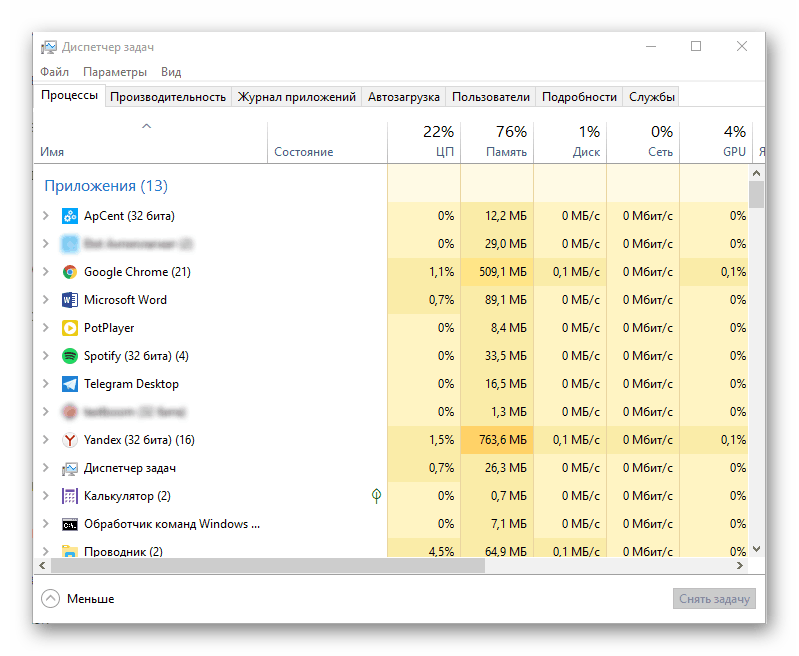
CTRL + SHIFT + ESC - виклик «Диспетчера завдань».
CTRL + ESC - виклик стартового меню «Пуск».
CTRL + SHIFT або ALT + SHIFT (в залежності від встановлених налаштувань) - перемикання мовної розкладки.
Читайте також: Зміна мовної розкладки в Віндовс 10
SHIFT + F10 - виклик контекстного меню для попередньо виділеного елемента.
ALT + ESC - перемикання між вікнами в порядку їх відкриття.
ALT + ENTER - виклик діалогового вікна «Властивості» для попередньо виділеного елемента.
ALT + SPACE (пробіл) - виклик контекстного меню для активного вікна. 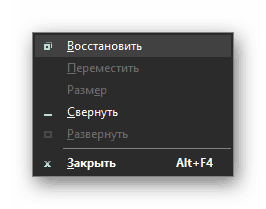
Читайте також: 14 шорткати для зручної роботи з Windows
висновок
У цій статті ми розглянули досить багато сполучень клавіш, більшість з яких можуть бути використані не тільки в середовищі Windows 10, але і в попередніх версіях цієї операційної системи. Запам'ятавши хоча б частину з них, ви зможете істотно полегшити, прискорити і оптимізувати свою роботу за комп'ютером або ноутбуком. Якщо ви знаєте ще якісь важливі, часто використовувані комбінації, залишайте їх у коментарях.